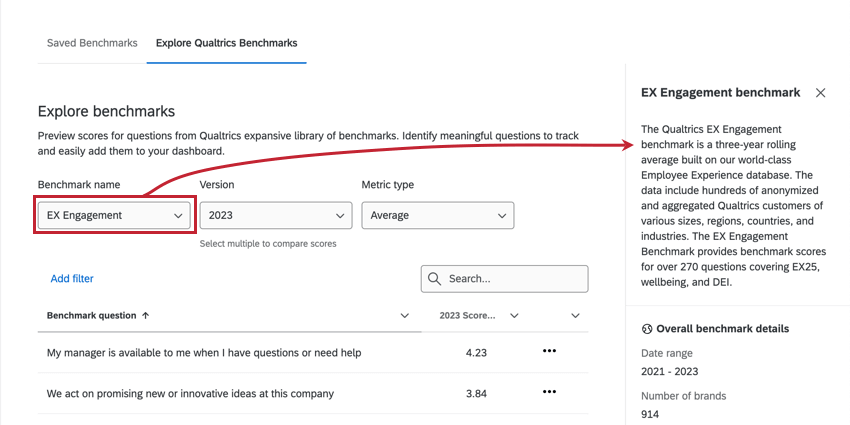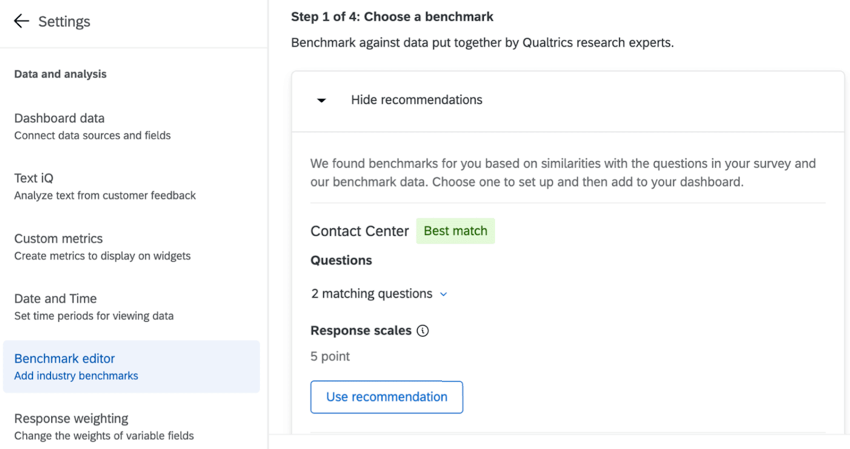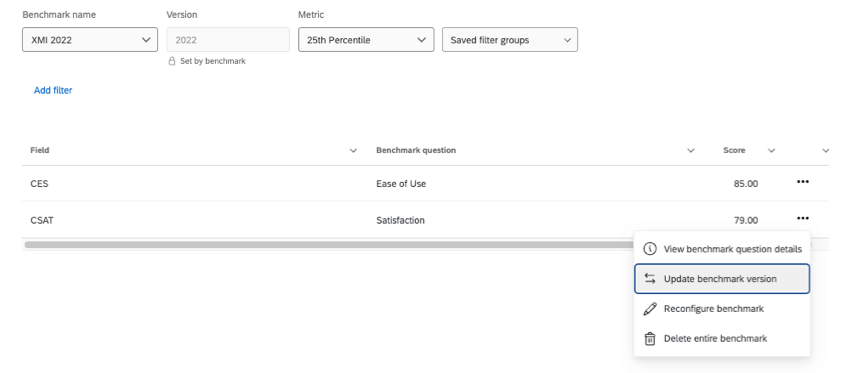クアルトリクスベンチマークの使用(Cx)
クアルトリクス業界ベンチマークについて
クアルトリクスでは、独自のベンチマークを設定できるほか、一般的なKPIに関する組織のパフォーマンスを測定するために使用できる、あらかじめ作成された業界ベンチマークも提供しています。これらのベンチマークは、エクスペリエンス管理の専門家が収集したリサーチに基づいています。これらのベンチマークの多くについては、1年ごとにデータを更新しており、組織を評価するための最新の業界パフォーマンスを提供しています。
CXベンチマークリスト
- 企業間取引:Business to Businessベンチマークには、NPS、CSAT、更新の可能性など、主要なCX指標が含まれています。
- 企業対消費者リレーショナルネットプロモータースコア(NPS®)ベンチマークは、クアトリクスの膨大なカスタマーエクスペリエンスデータベースから導き出されます。このデータには、さまざまな地域、国、業界のクアルトリクス顧客数百人が匿名化され、集計されています。
- 消費者ネットプロモータースコア (NPS):XMI Customer Ratings – Consumer NPS® は、カスタマーエクスペリエンス業界のリーダーを対象に収集したデータに基づく、包括的なネットプロモータースコア(NPS®)ベンチマークです。
- コンタクトセンター:コンタクトセンターのベンチマークには、コンタクトセンターのパフォーマンスを同業組織と比較したい企業のための主要指標が含まれています。このベンチマークには、1つの総合的なサポート満足度指標に加え、3つのエージェントパフォーマンスメトリクス(親しみやすさ、知識豊富さ、理解力)が含まれています。
- 信用組合U.S. Credit Union Member Experience benchmark(米国信用組合会員エクスペリエンス・ベンチマーク)により、信用組合は自らの会員エクスペリエンスを他の信用組合と比較して確認することができます。ベンチマークスコアには、NPS、総合満足度、分岐、デジタル、コールセンターのタッチポイントエクスペリエンスが含まれますが、これらに限定されません。データフィルターにより、組合員規模や総資産などの指標で類似タイプの信用組合との比較が可能。
- CXエッジ:個々のブランドを評価した消費者の全国代表サンプルを使用したカスタマーエクスペリエンスベンチマーク。NPS®およびXMI Customer Ratingsのカテゴリー平均は、ブランドレベルの回答に基づいて算出されています。
- デジタルXMI Customer Ratings – Digital は、デジタルカスタマーエクスペリエンスを同業組織と比較するためのベンチマークです。このオプションを選択すると、「努力」「満足」「成功(タスク完了)」「再来店の可能性」のいずれをベンチマークとするかを選択することもできます。
- 総合評価XMI Customer Ratings – Overall は、カスタマーエクスペリエンスの業界横断的なオープンスタンダードのベンチマークです。成功、努力、感情という3つの側面からエクスペリエンスを評価する。このオプションを選択すると、努力、感情、総合、成功のどれをベンチマークにするかも選択できます。
- 患者エクスペリエンス: 患者エクスペリエンス・ベンチマークには、ネットプロモータースコア(NPS)やケアの総合評価などの主要指標に加え、成功、努力、感情、信頼に焦点を当てた最新のヘルスケア・エクスペリエンス・インデックスの質問が含まれています。
Qtip:Patient Experienceベンチマークは、CX 1、3、5ライセンスに含まれており、デフォルトでベンチマークエディターに表示されます。ライセンスに関するご質問は、カスタマーサクセスマネージャーまでお問い合わせください。
- クイックサービスレストランのベンチマーククイックサービス・レストラン・ベンチマークは、クイックサービス・レストランがカスタマーエクスペリエンスを同業他社と比較して理解するのに役立ちます。スコアリングには、注文のしやすさ、スタッフの親切さ、立地への満足度などが含まれる。
クアルトリクスベンチマークの探索
クアルトリクスが作成した業界ベンチマークをダッシュボードに追加する前に、プレビューしてデータがどのようなものかを把握し、適切な質問と データマッピングがサポートされていることを確認することができます。
- Benchmark settingsで、Exploreクアルトリクスベンチマークセクションに進みます。
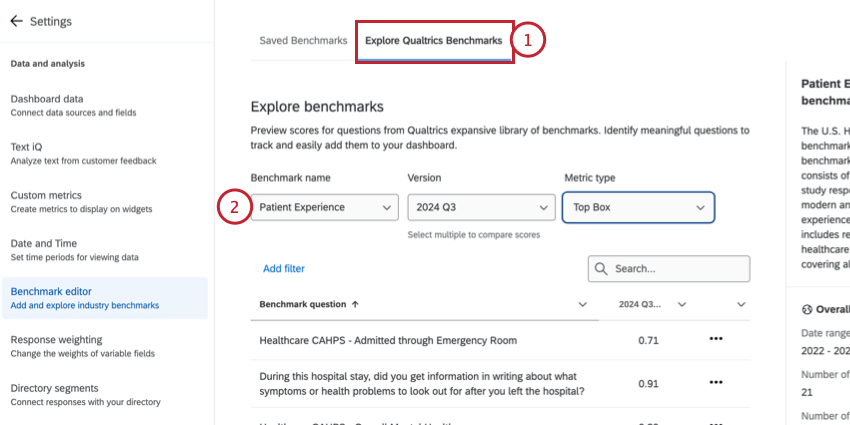
- プレビューしたいベンチマークを選択します。
- ベンチマークに含める日付バージョンを選択します。複数のバージョンを選択して、時系列でスコアを比較することができます。
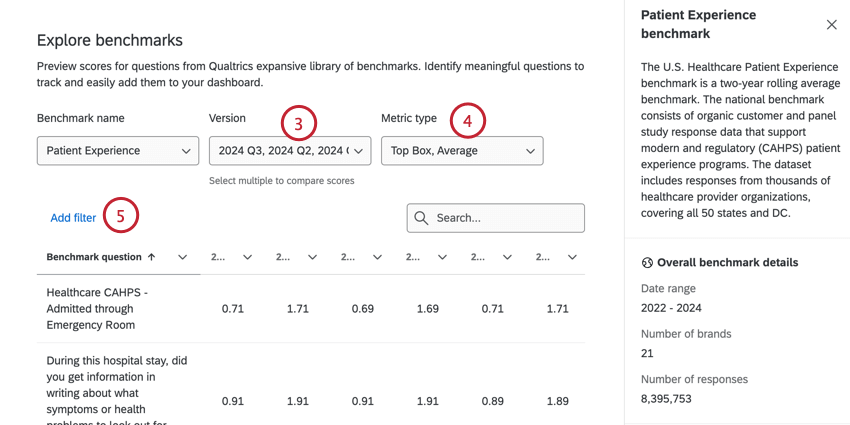
- ベンチマークに含めるメトリックのタイプを選択します。ここにリストされた複数の指標を選択することができます。
- 必要であれば、フィルタの追加をクリックして、業種や国など特定の基準でベンチマークをフィルタリングできます。
Qtip:ステップバイステップの手順については、下記の「ベンチマークをフィルタリングする」サブセクションを参照してください。
- 検索を 使用して、ベンチマークの特定の質問または指標を見つけます。下の表は、ベンチマークから各質問に対して選択された指標を表示したものです。
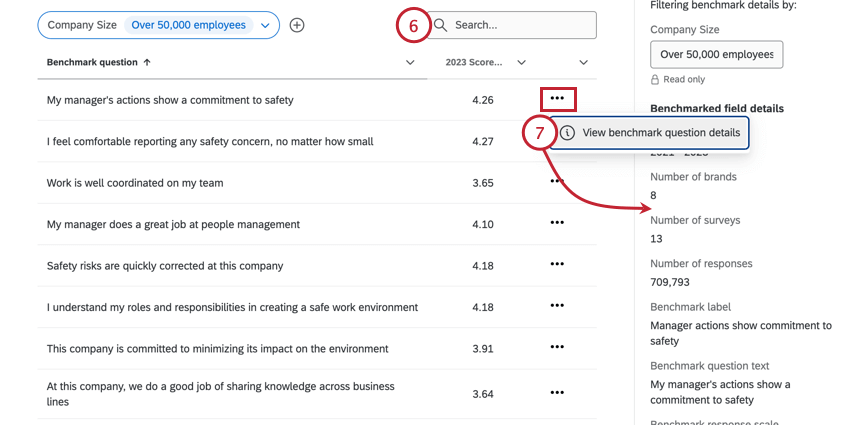
- 特定の質問の背後にある方法論を並列パネルで表示するには、3つのドットメニューをクリックし、「ベンチマークの質問の詳細を表示」を選択します。
フィルタリングベンチマーク
- フィルターの追加をクリックします。
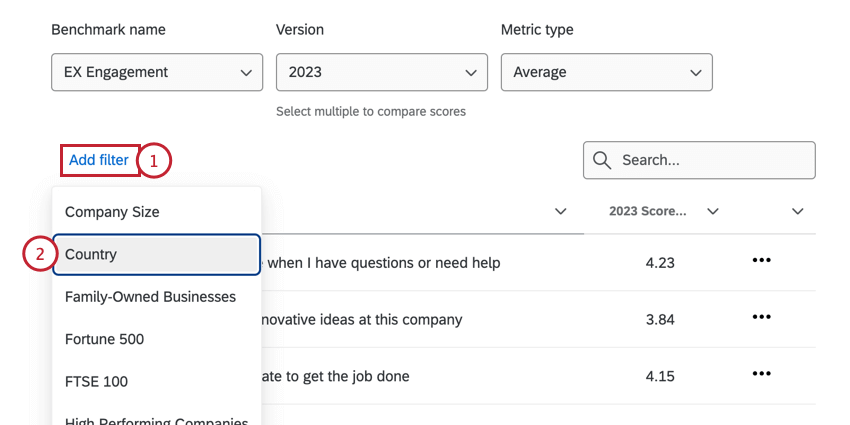
- フィルターしたいフィールドを選択します。
Qtip:利用可能なフィルターはベンチマークによって異なります。例えば、EXヘルスケアベンチマークは、データがすでにヘルスケア業界に特化しているため、「業界」フィルターが含まれていません。
- フィルタで使用する値を変更するには、フィルタをクリックし、新しい値を選択します。
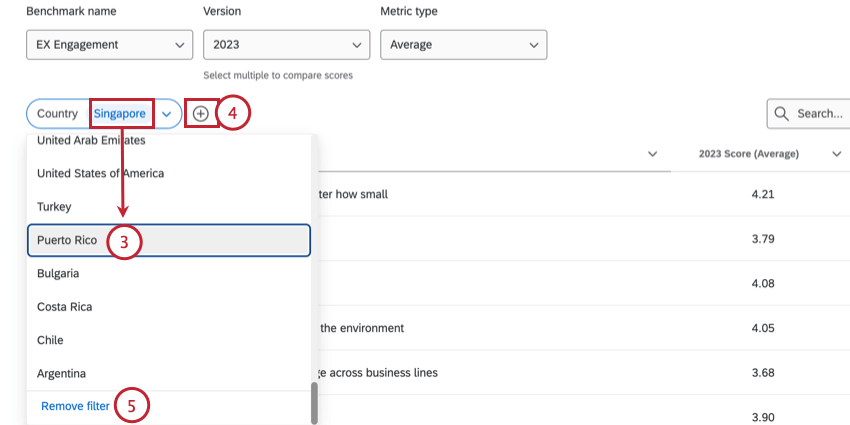 Qtip:使用可能なフィルターは異なります。多くのベンチマークでは、1つの値しか選択できない。ただし、データセットによっては一度に複数を選択できるものもある。
Qtip:使用可能なフィルターは異なります。多くのベンチマークでは、1つの値しか選択できない。ただし、データセットによっては一度に複数を選択できるものもある。 - 必要であれば、プラス記号(+)をクリックして別のフィルタを追加できます。
- フィルタを削除するには、フィルタ値のリストからフィルタの削除を選択します。
クアルトリクスベンチマークを使用する
次のステップでは、ダッシュボード全体で再利用できるベンチマークの作成方法を紹介します。これらのベンチマークには、最も業界や地域に関連した情報にデータを限定するために使用できる、デフォルトのページレベルフィルターが装備されていることがある。
- ベンチマークエディターに移動します。
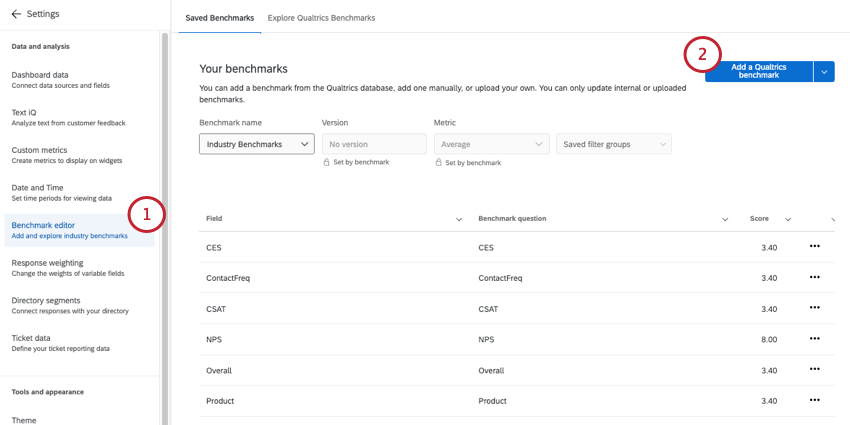
- クアルトリクスベンチマークの追加をクリックします。
- データソースでは、当社の専門家が設計したベンチマークのリストから選択します。ベンチマークの全リストを見る。
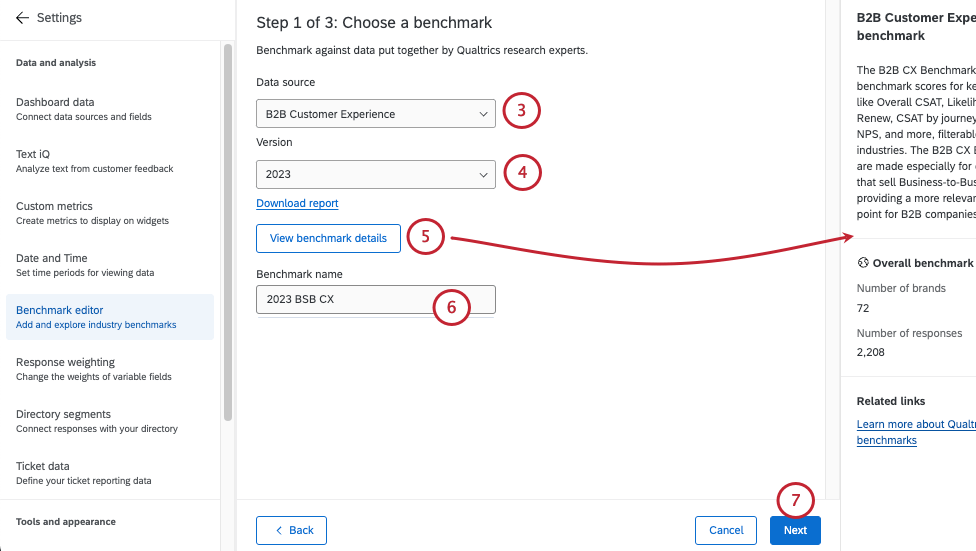
- バージョンの ドロップダウンからベンチマークのバージョンを選択します。
QTip:クアルトリクスのベンチマークは通常、毎年更新されます。
- ベンチマークの詳細を表示」をクリックすると、ベンチマークの説明や、ベンチマークに含まれるデータや質問のタイプなどの詳細が表示されます。
- ベンチマークに名前を付けます。ウィジェットに追加するとこのように表示されます。
- [次へ]をクリックします。
- 自動的にマッピングされたフィールドをチェックして、提案されたマッピングに同意することを確認します。
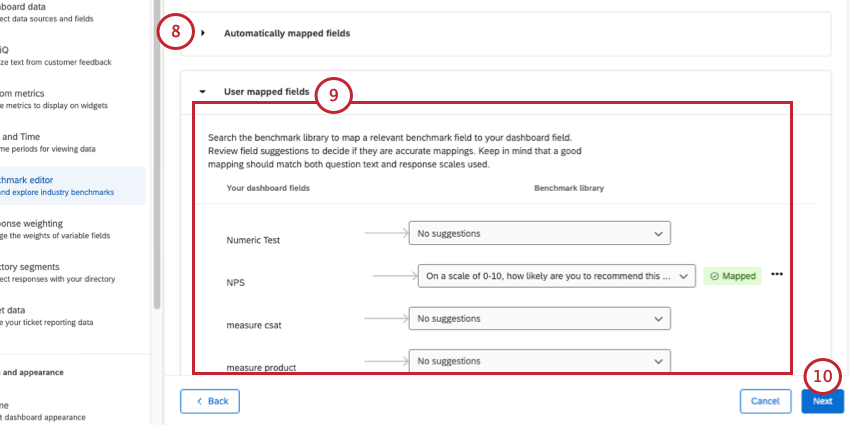 Qtip:認定質問のような標準化されたフィールドを使用している場合、または推奨ベンチマークを使用している場合、フィールドの一部が自動的にマッピングされることがあります。
Qtip:認定質問のような標準化されたフィールドを使用している場合、または推奨ベンチマークを使用している場合、フィールドの一部が自動的にマッピングされることがあります。 - User mapped fields(ユーザーマップフィールド)で、ダッシュボードフィールドを使用する各ベンチマークフィールドにマッピングします。
- [次へ]をクリックします。
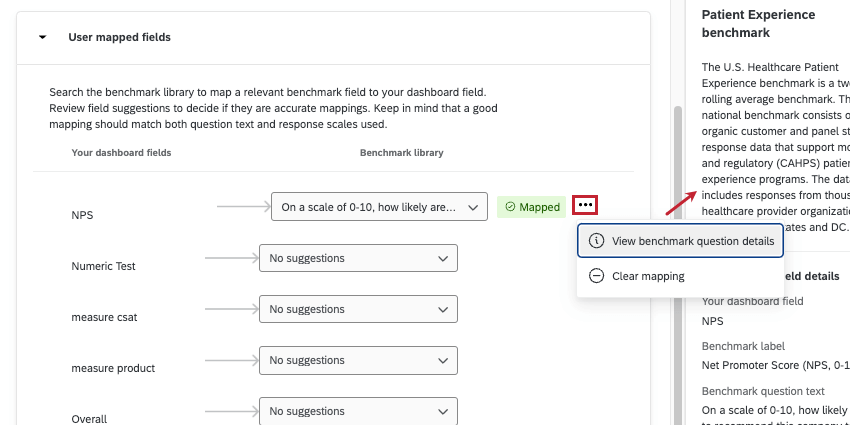 Qtip: ダッシュボードフィールドをベンチマークにマッピングする前に、ベンチマークがどのようなものか詳細を見ることができます。その規模やその他の情報を知ることで、収集した正しいデータと照合することができる。3つの点をクリックし、「ベンチマークの質問の詳細を表示」を選択すると、ベンチマークに含まれるデータのサマリーや回答のサマリーなどが表示されます。
Qtip: ダッシュボードフィールドをベンチマークにマッピングする前に、ベンチマークがどのようなものか詳細を見ることができます。その規模やその他の情報を知ることで、収集した正しいデータと照合することができる。3つの点をクリックし、「ベンチマークの質問の詳細を表示」を選択すると、ベンチマークに含まれるデータのサマリーや回答のサマリーなどが表示されます。 - マッピングされていないフィールドがある場合は、選択肢を確認する必要がある。
- 各ベンチマークには、結果をより関連性の高いデータに絞り込むために使用できるフィルターグループがあります。
Qtip:詳細な手順については、ベンチマーク用のフィルタグループの作成を参照してください。
- ベンチマークに追加をクリックします。
業界ベンチマークを作成したら、ウィジェットに追加しましょう。
AIによるベンチマーク推奨
ダッシュボードにクアルトリクスベンチマークライブラリと一致する質問がある場合、推奨ベンチマークとして表示されます。
これらのベンチマークのいずれかを作成するには、「推薦を使用する」を選択する。推奨ベンチマークを使用することで、多くの設定オプションと質問マッピングが事前に入力されます。
ベンチマーク用フィルターグループの作成
あらかじめ作成されたクアルトリクスベンチマークを使用する場合、ウィジェットでベンチマークで使用したいフィルターを作成することもできます。これらのフィルターは、ダッシュボードのフィールドではなく、業界、地域、国などの所定のカテゴリーでデータを絞り込みます。特定のページのベンチマークと一緒に表示されるデフォルトフィルターを設定することも、必要なときにすぐに使えるようにフィルターを保存しておくこともできます。
- 新しいフィルターグループをクリックします。
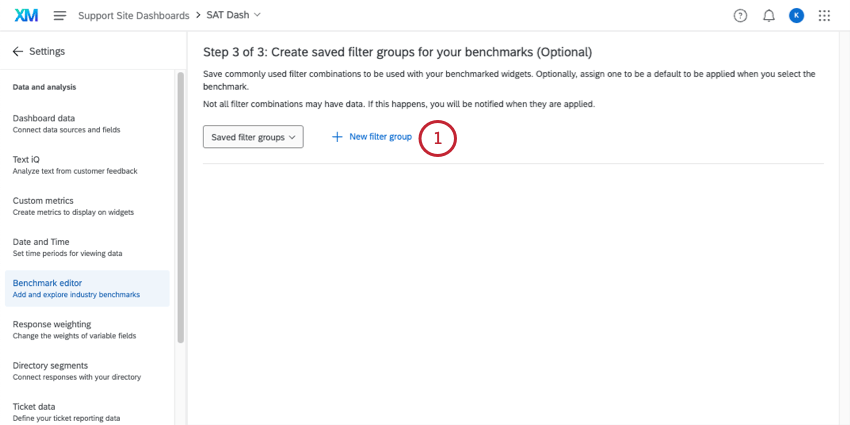
- フィルターグループに名前を付けます。
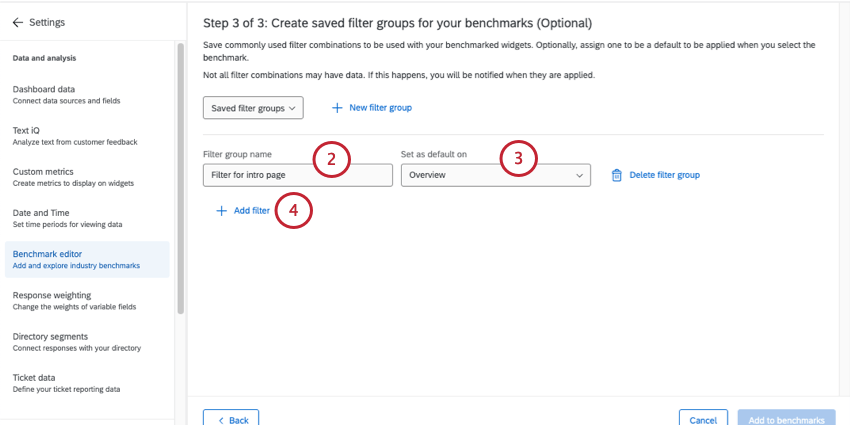
- このフィルターを特定のダッシュボードページにデフォルトで適用したい場合は、それらのダッシュボードページを選択します。この手順は省略できます。
- フィルターの追加をクリックします。
- 使用する条件を選択します。何が利用できるかはベンチマークによって異なる。
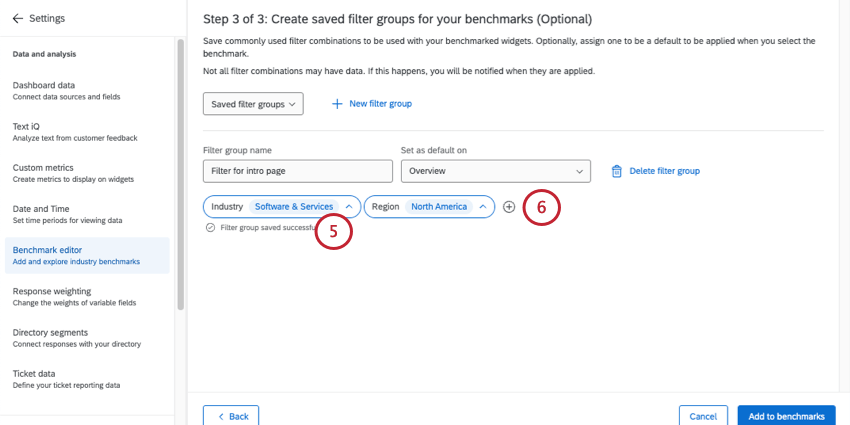
- さらに条件を追加するには、プラス記号 (+) をクリックします。
Qtip:各基準には1つの値しか選択できません。データがフィルターに含まれるには、すべての条件が満たされている必要があります。
- 複数のフィルターグループを作成した場合は、ドロップダウンを使って切り替えて編集することができます。
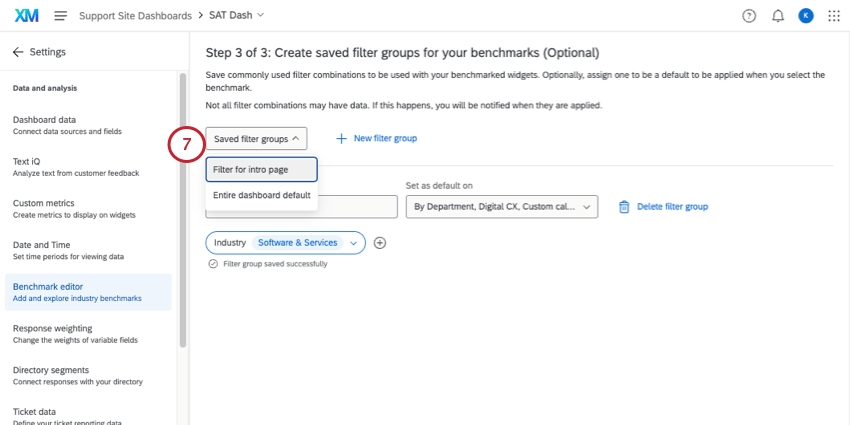
クアルトリクスベンチマークの新バージョンへのアップデート
ベンチマークによっては複数年分のデータがあるものもある。その他は、今後も新しい年分のデータを更新していく予定である。新しい年のデータが利用可能なベンチマークを使用している場合、それを通知するバナーが表示され、新しい業界標準に対応した最新のレポートをより迅速かつ簡単に維持することができます。
- ベンチマークエディターに移動します。
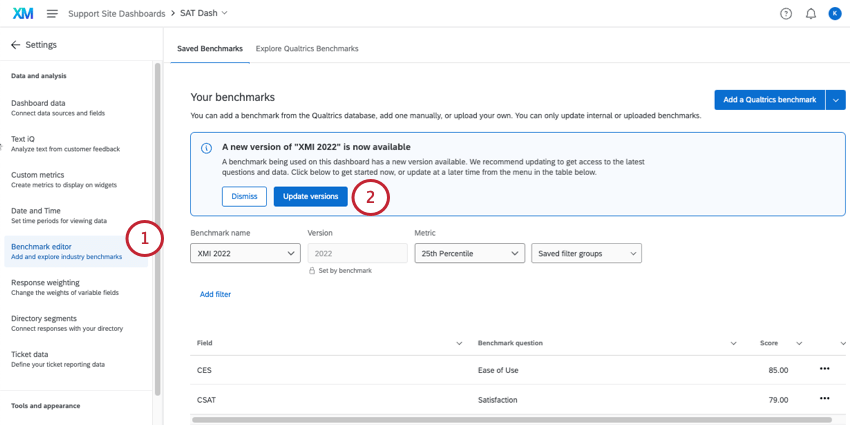
- バージョンの更新をクリックします。
- このデータで何が変わったかの強調表示をお知りになりたい方は、レポートをダウンロードをクリックしてください。
- ベンチマークの名前を変更する。
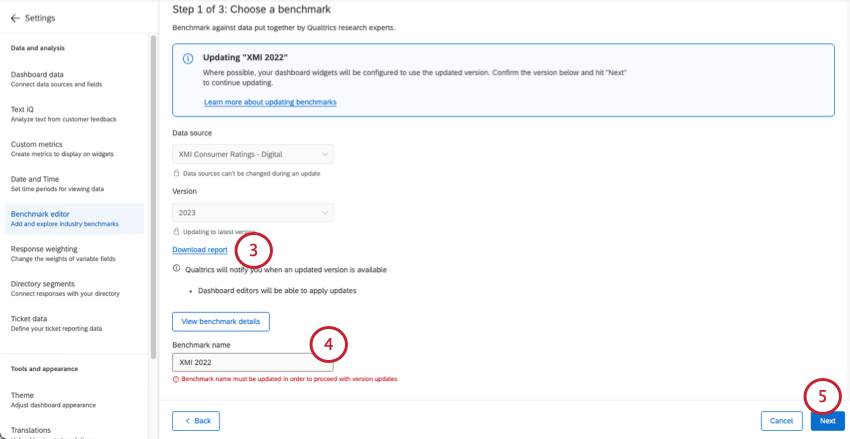
- [次へ]をクリックします。
- マップされたフィールドとフィルターグループを再確認するために、手順を進めます。
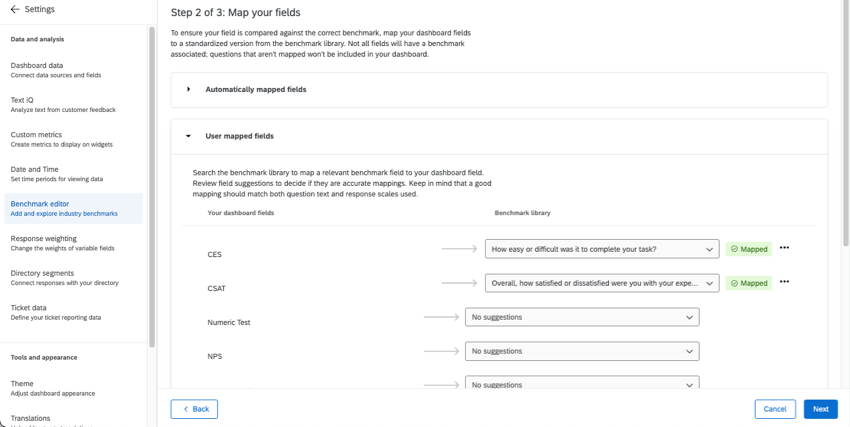
クアルトリクスベンチマークの編集と削除
ベンチマークエディター内でベンチマークの編集や削除ができます。
- ベンチマーク問題の詳細を表示します:このパネルを開くと、ベンチマークの説明のほか、ベンチマークに含まれるデータや問題のタイプなどの詳細が表示されます。
- ベンチマークバージョンを更新: ベンチマークのデータがそのシリーズで利用可能な最新データでない場合にのみ表示されます。
- ベンチマークの再構成データの再マッピングやメトリクスの変更を行いたい場合。クアルトリクスベンチマークの作成」を参照してください。
- ベンチマーク全体を削除します:このオプションは、業界ベンチマーク全体を削除します。XMI 2022」を示すこの例では、CESとCSATベンチマークの両方を含む「XMI 2022」コレクション全体が削除されます。